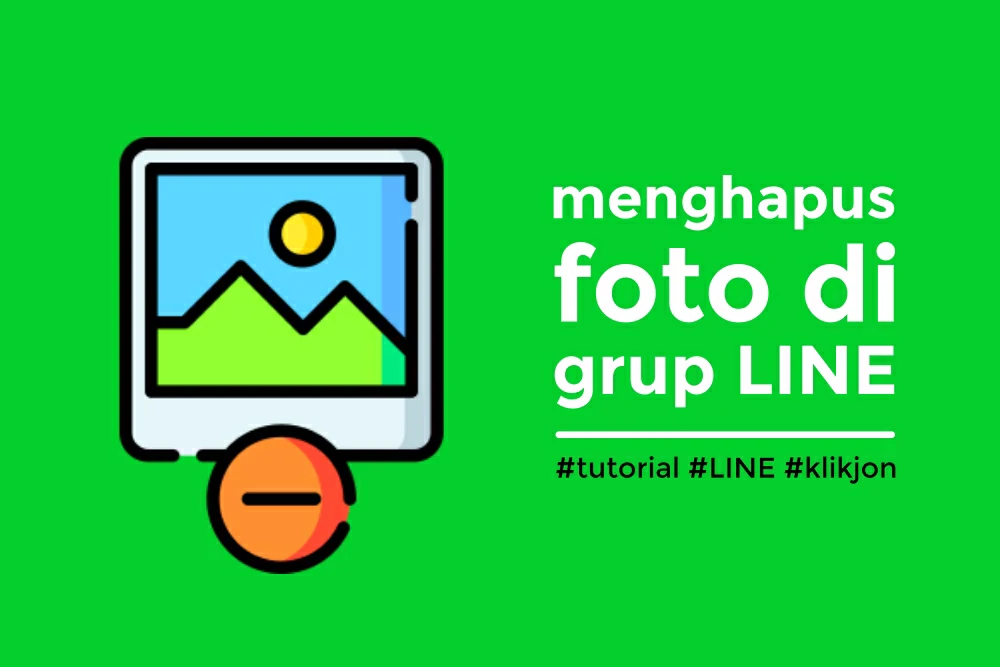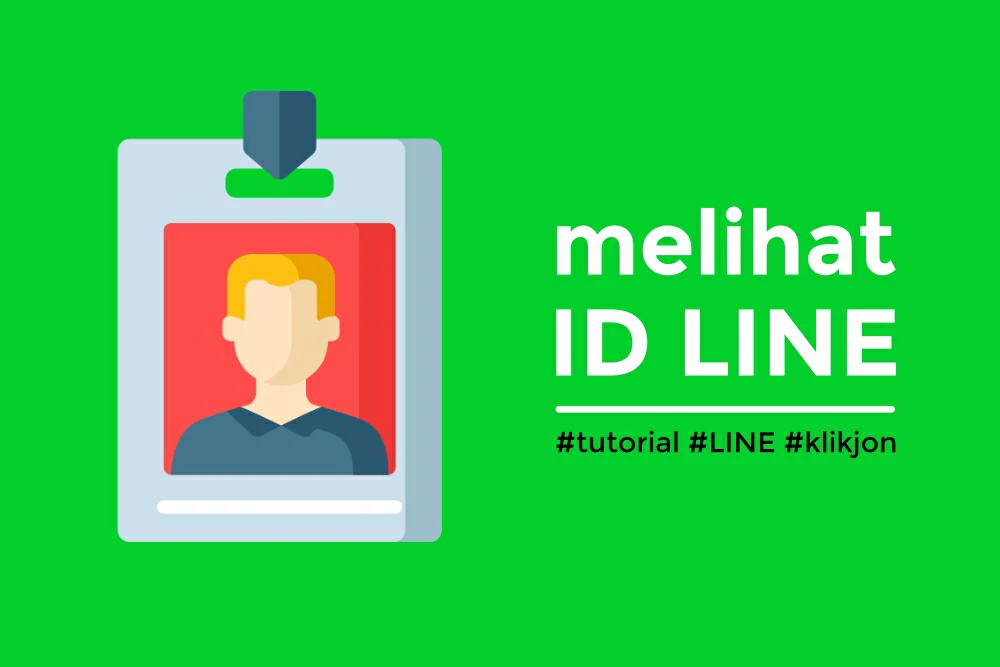Merinci step by step cara mengganti nomor di LINE menggunakan perangkat HP.
Seperti aplikasi perpesanan lainnya, saat menggunakan LINE, kamu harus memasukkan nomor telepon seluler agar aplikasi bisa digunakan dan terhubung dengan pengguna lainnya.
Tak hanya bisa digunakan pada HP, kamu juga bisa menggunakan aplikasi LINE di laptop melalui aplikasi maupun kode QR.
Namun, bagaimana jika kamu ingin mengubah nomor telepon di aplikasi LINE dengan nomor telepon baru?
Nah, pada tutorial kali ini, Klikjon akan merinci cara mengganti nomor di LINE, serta menjawab apakah bisa mengubah nomor LINE di PC dan laptop?
Untuk lebih lengkapnya, kamu bisa simak tutorial berikut ini.
Baca juga: 4 Cara Mencari Teman di LINE dengan Fitur-Fitur Ajaib
DAFTAR ISI:
Cara Mengganti Nomor HP di LINE
Perlu diingat sebelumnya, pastikan dulu kamu sudah menyiapkan nomor telepon aktif yang belum digunakan untuk mendaftar akun di LINE.
Sebab, satu akun LINE hanya bisa menggunakan satu nomor telepon saja.
Jadi, pastikan bahwa nomor telepon baru kamu belum terdaftar di aplikasi LINE, ya.
Bagi kamu yang ingin mengubah nomor telepon LINE lama dengan nomor baru di HP, maka bisa ikuti langkah-langkahnya berikut ini.
Langkah #1: Pertama, masuk ke dalam aplikasi LINE di HP kamu.
Langkah #2: Di tampilan awal, tap icon Settings yang ada di pojok kanan-atas.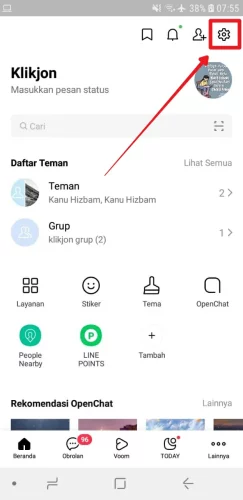
Langkah #3: Lalu, pilih Akun.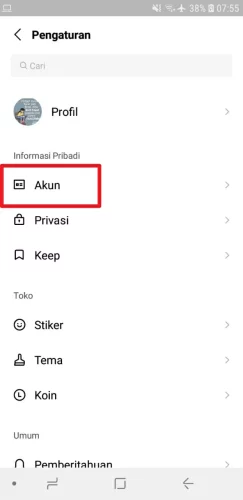
Langkah #4: Selanjutnya, tap No. Telepon.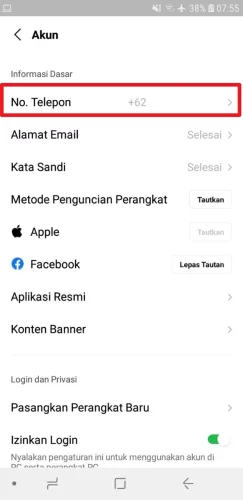
Langkah #5: Masukkan nomor telepon baru kamu, kemudian tap Berikutnya.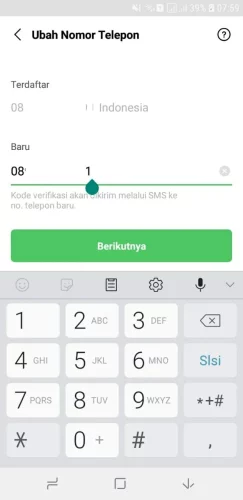
Langkah #6: Tunggu selama beberapa detik sampai kamu menerima kode verifikasi yang terdiri dari empat digit melalui SMS.
Langkah #7: Jika sudah menerima kode verifikasi itu, silakan masukkan kode tersebut di kolom yang sudah disediakan.
Langkah #8: Namun, di beberapa perangkat HP biasanya kode verifikasi sudah bisa dimasukkan ke dalam kolom secara otomatis.
Langkah #9: Nah, kalau sudah, kamu bisa langsung klik OK dan nomor telepon LINE pun sudah diubah ke nomor baru sesuai keinginan.
Baca juga: Cara Membuat Tulisan Terbalik di LINE dan Media Sosial Lain
FAQ Seputar Mengganti Nomor HP di LINE
Setelah mengetahui cara mengubah nomor di LINE, sekarang ada beberapa pertanyaan yang seringkali ditanyakan oleh pengguna LINE.
1. Apakah bisa nomor HP LINE diganti?
Tentu saja bisa. Adapun caranya adalah sebagaimana tutorial di atas.
2. Apakah bisa mengganti nomor LINE di PC atau laptop?
Sampai saat ini, saya belum menemukan opsi mengubah nomor LINE melalui perangkat PC dan laptop.
Aplikasi LINE memang sudah tersedia untuk perangkat PC dan laptop. Namun, tidak semua fitur dan opsi bisa diakses melalui perangkat tersebut.
Kamu bisa coba sendiri dengan cara login akun LINE kamu di LINE PC, lalu buka menu Pengaturan.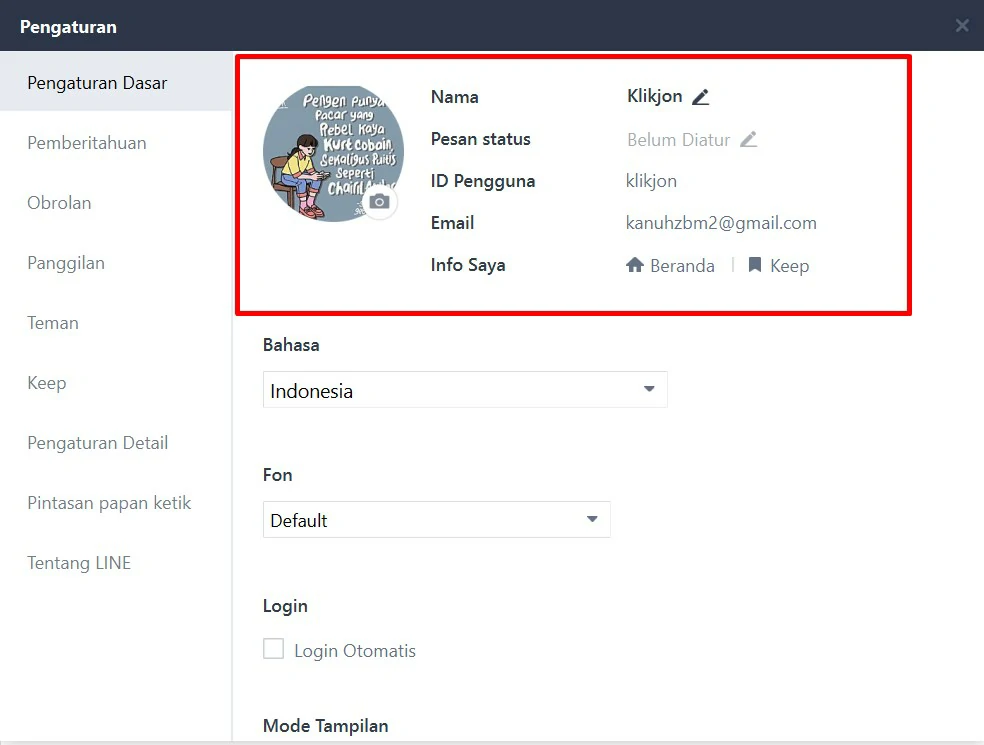
Di situ akan tersedia data-data seperti: nama, status, ID, dan alamat email. Namun, informasi nomor HP tidak ada sehingga tidak ada opsi mengganti nomor HP.
Begitu juga ketika mencari caranya di LINE Help, saya juga tidak menemukannya.
3. Bagaimana cara mengganti nomor LINE di iPhone?
Meskipun HP Android dan iPhone memiliki tampilan yang berbeda, namun sebenarnya caranya kurang lebih sama saja.
Bagi kamu pengguna iPhone, kamu bisa juga menerapkan cara pada tutorial di atas, ya!
Baca juga: Cara Logout LINE Cepat Tanpa Hapus Akun dan Aplikasi
***
Itulah tutorial mengenai cara mengganti nomor HP di LINE yang bisa kamu lakukan.
Cara ini tentu saja sangat mudah, bahkan bisa dilakukan hanya dalam beberapa menit saja.
Jika kamu sudah paham bagaimana cara mengubah nomor HP di LINE, jangan lupa share ke teman-teman kamu, ya!
Originally posted 2021-12-27 01:44:49.